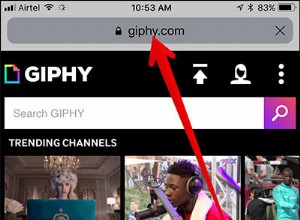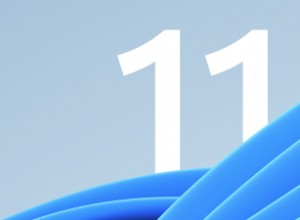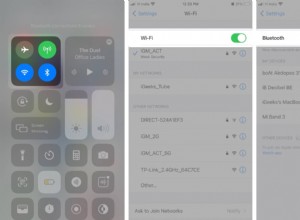من تقليل إجهاد العين إلى تحسين عمر البطارية ، يتمتع الوضع الداكن بفوائد مختلفة. يتوفر على macOS Mojave والإصدارات الأحدث ويمكن تشغيله للعمل عبر النظام بأكمله. سيؤدي ذلك إلى تغيير مظهر شريط القوائم وتطبيقات الأسهم لتسهيل الأمور على العينين. إنه مفيد بشكل خاص عند العمل ليلاً ويساعدك على التركيز. إليك كيفية تشغيل "الوضع المظلم".
- كيفية تمكين الوضع الداكن على جهاز Mac
- كيف يعمل macOS Dark Mode مع بعض التطبيقات والميزات
- التحكم بسهولة في الوضع الداكن في Mac باستخدام NightOwl
كيفية تمكين الوضع الداكن على Mac
- انقر فوق Apple القائمة أعلى الشاشة وحدد تفضيلات النظام.
- حدد عام.
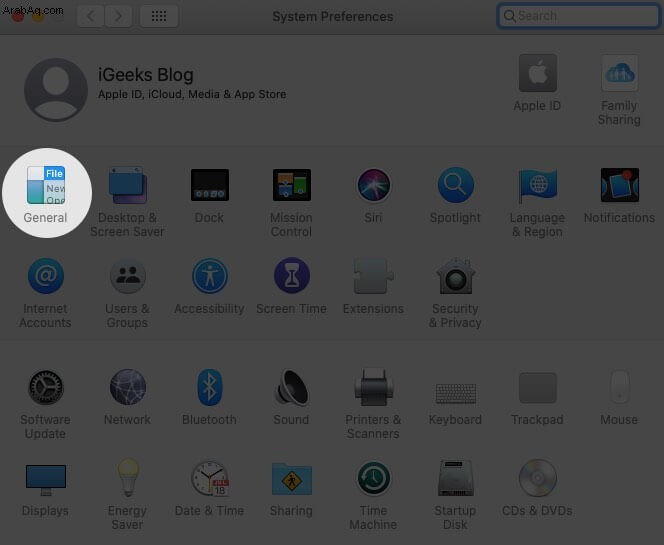
- الآن ، اختر Dark من خيارات المظهر في الجزء العلوي من النافذة.
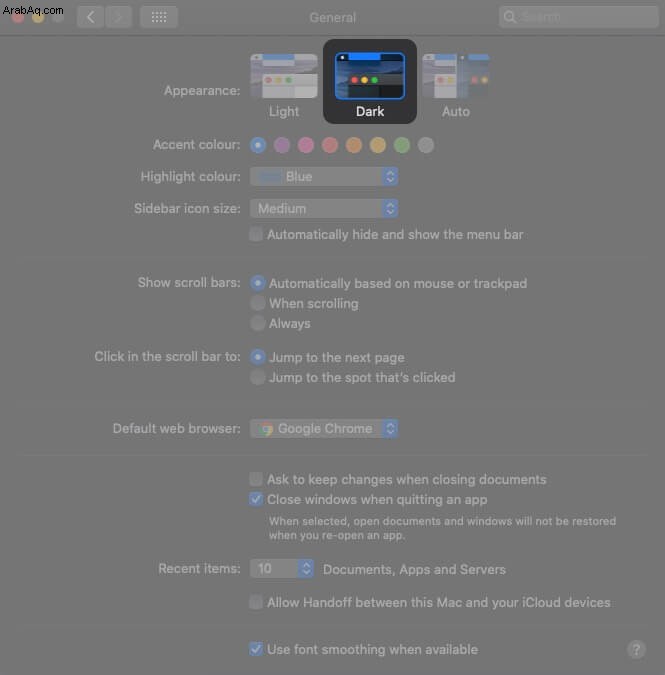
سترى خيارين آخرين:
- فاتح :سيحافظ على مظهر الضوء الافتراضي عبر النظام.
- تلقائي (متوفر في macOS Catalina):سيستخدم تلقائيًا مظهر الضوء أثناء النهار ويتحول إلى الوضع الداكن في الليل للحصول على جماليات بصرية مثالية.
ملاحظة: لإيقاف تشغيل Dark Mode على Mac ، يمكنك اتباع نفس الخطوات المذكورة أعلاه واختيار خيار Light.
كيف يعمل macOS Dark Mode مع بعض التطبيقات والميزات
تحتوي بعض التطبيقات والميزات على جهاز Mac الخاص بك على إعدادات وخيارات محددة للوضع الداكن ، كما هو موضح أدناه.
تطبيق البريد
حتى في الوضع الداكن ، يمكنك استخدام خلفية فاتحة لرسائل البريد الإلكتروني.
افتح Mail وانقر على البريد → التفضيلات ، ثم انقر على عرض علامة التبويب وإلغاء تحديد " استخدام الخلفيات الداكنة للرسائل. “
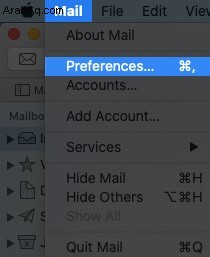
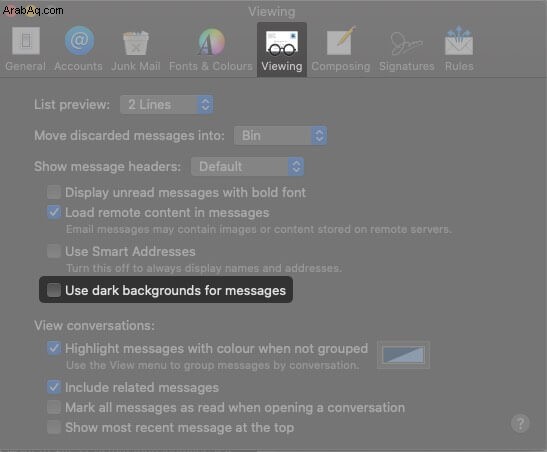
تطبيق الخرائط
يمكنك استخدام خلفية فاتحة في الخرائط حتى في حالة تشغيل الوضع الداكن.
فقط انقر على عرض في شريط القائمة في الخرائط ، ثم قم بإلغاء تحديد Use Dark Map .
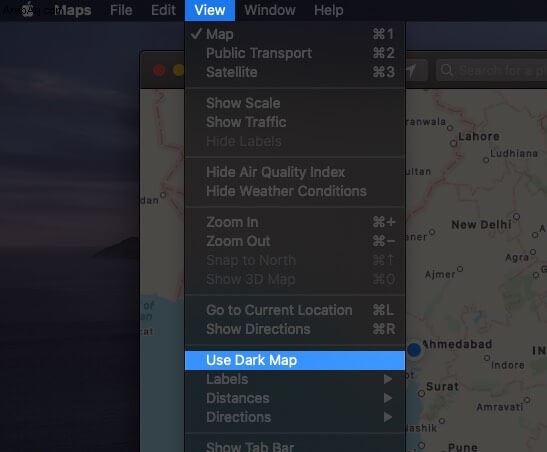
تطبيق الملاحظات
يمكنك استخدام خلفية فاتحة للملاحظات أثناء تمكين الوضع الداكن على جهاز Mac.
في الجزء العلوي من الشاشة ، حدد ملاحظات → التفضيلات . ثم قم بإلغاء تحديد استخدام الخلفيات الداكنة لمحتوى الملاحظات . ”
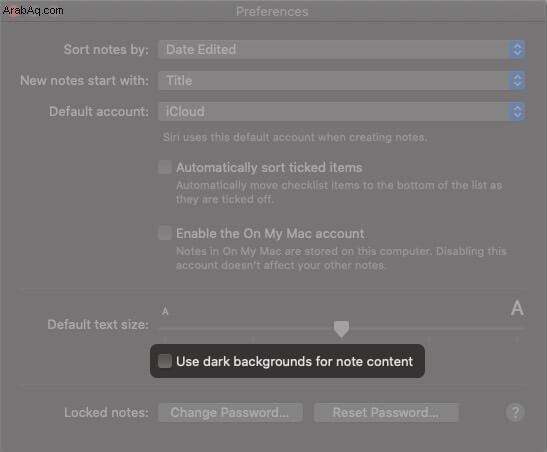
متصفح Safari
عند تشغيل الوضع الداكن على جهاز Mac الخاص بك ، يعرض Safari تلقائيًا صفحات الويب في الوضع الداكن بشرط أن تكون مصممة لدعمه. إذا لم يكن الأمر كذلك ، يمكنك استخدام وضع القارئ للقراءة في الوضع الداكن.
تطبيق TextEdit
للحصول على خلفية فاتحة في المستندات أثناء تشغيل "الوضع الداكن" ، انقر على عرض في شريط القائمة في TextEdit ، وقم بإلغاء تحديد الخيار Use Dark Background لنظام التشغيل Windows . (يتطلب macOS Mojave 10.14.2 أو أحدث).
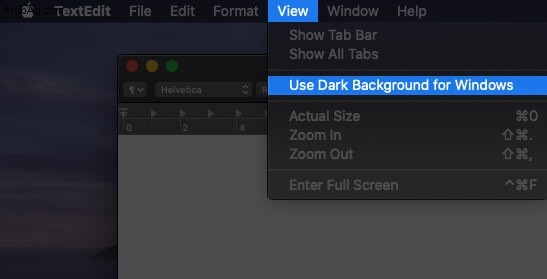
سطح المكتب الديناميكي
في حالة تمكين Dark الوضع أثناء استخدام Dynamic Desktop على جهاز Mac الخاص بك ، قد يتغير سطح المكتب إلى الصورة الثابتة المظلمة. يمكنك تغيير هذا الإعداد بالانتقال إلى النظام التفضيلات → سطح المكتب وشاشة التوقف .
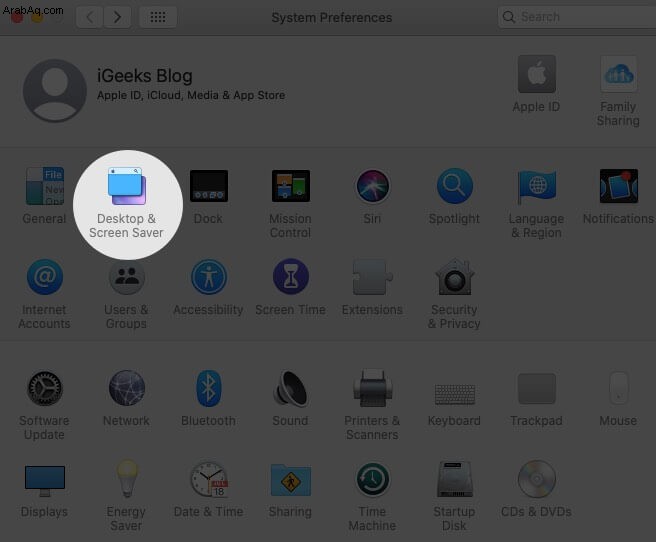
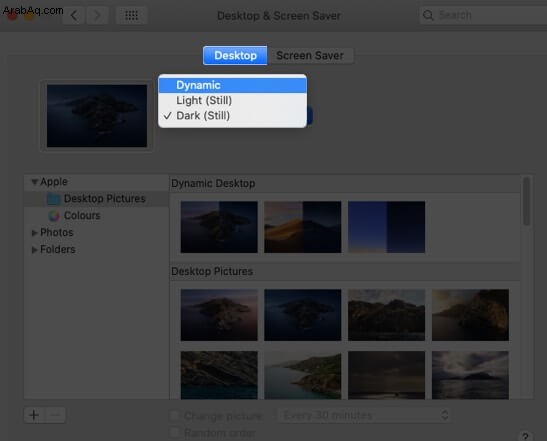
بالنسبة إلى تطبيقات الطرف الثالث ، يشتمل العديد منها على خيار استخدام Light Mode أو Dark Mode أو مطابقة مظهر النظام. إذا كانت هذه الميزة مدعومة ، فيمكن العثور عليها عادةً من خلال النقر على اسم التطبيق في شريط القائمة أعلى الزاوية اليسرى من الشاشة والنقر على التفضيلات.
كيفية التحكم بسهولة في الوضع الداكن في Mac باستخدام NightOwl
NightOwl هي أداة مساعدة مجانية لنظام التشغيل macOS. على سبيل المثال ، يجعل من الممكن:
- التغيير سريعًا بين الوضع الداكن ووضع الإضاءة مباشرةً من شريط Mac Manu
- تغيير المظهر تلقائيًا بناءً على الوقت من اليوم.
- تجاوز "الوضع الداكن" في تطبيقات معينة لاستخدام المظهر "الفاتح" بشكل انتقائي بدلاً من ذلك.
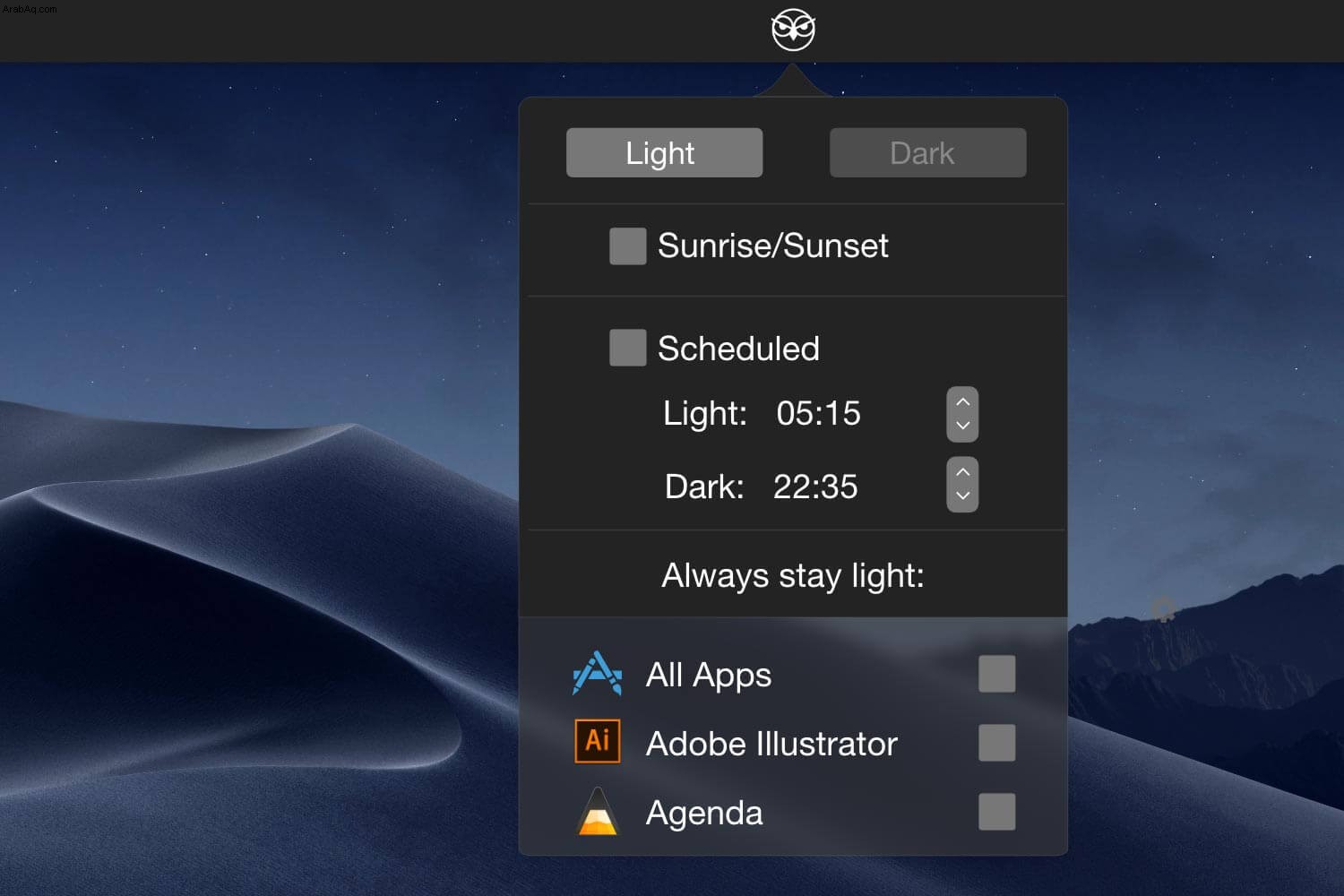
تسجيل الخروج
لذا ، هل تفضل استخدام الوضع الداكن على جهاز Mac الخاص بك أم لا؟ شارك بأفكارك وأسئلتك في التعليقات أدناه. قد ترغب أيضًا في التحقق من كيفية استخدام الوضع المظلم على iPhone أو iPad.
في حال فاتتك :
- تدعم التطبيقات الوضع الداكن على iPhone
- كيفية تمكين الوضع المظلم للويب WhatsApp
- كيفية إعادة ضبط SMC على نظام Mac ولماذا؟
- كيفية استخدام محرر مستندات Google في الوضع المظلم على iPhone و Android والكمبيوتر الشخصي